Mac怎么清理磁盘空间?这几个位置占内存太大且容易被忽视
要么因为自己对Mac内存磁盘空间没有什么概念,要么受限于预算(苹果电脑固态硬盘的价格的确比较贵),导致使用的时间久了之后会经常收到“磁盘内存已满”的提示,而近几年苹果的电脑都无法对内存硬盘进行替换或扩展,更让日常使用捉襟见肘。
想要继续顺畅的使用Mac,我们唯有对Mac磁盘空间进行“瘦身”,清理掉一些没用且占内存的文件,以下几点就是小编要分享的这几个位置占内存太大且容易被忽视,大家可以尝试手动清理或者使用CleanMyMac X 一键智能扫描清理。

1、清理「下载」文件夹
下载文件夹是比较容易忽视的一个地方,听之任之了一阵子时间后,「下载」文件夹内的东西会非常多,非常占用内存。将文件按照占用磁盘空间大小排序,然后将不需要的文件通通删除。
2、删除不使用的语言文件
当购买一台新Mac时,可以立即选择自己的母语并使用,这是因为macOS默认预装了大量本地化文件,使不同国家的用户无需从互联网下载语言文件。若您不需要使用其他语言,那么可以删除那些不使用的语言文件来节省空间。
3、删除旧的DMG磁盘映像
一些软件的磁盘映像(DMG文件)在安装之后,就可以将其删除以节省磁盘空间。您可以在访达中点击左侧列表中的【Macintosh HD】,并在右上角搜索框中搜索【dmg】,选择可以删除的DMG磁盘映像,将其移到废纸篓清空即可。
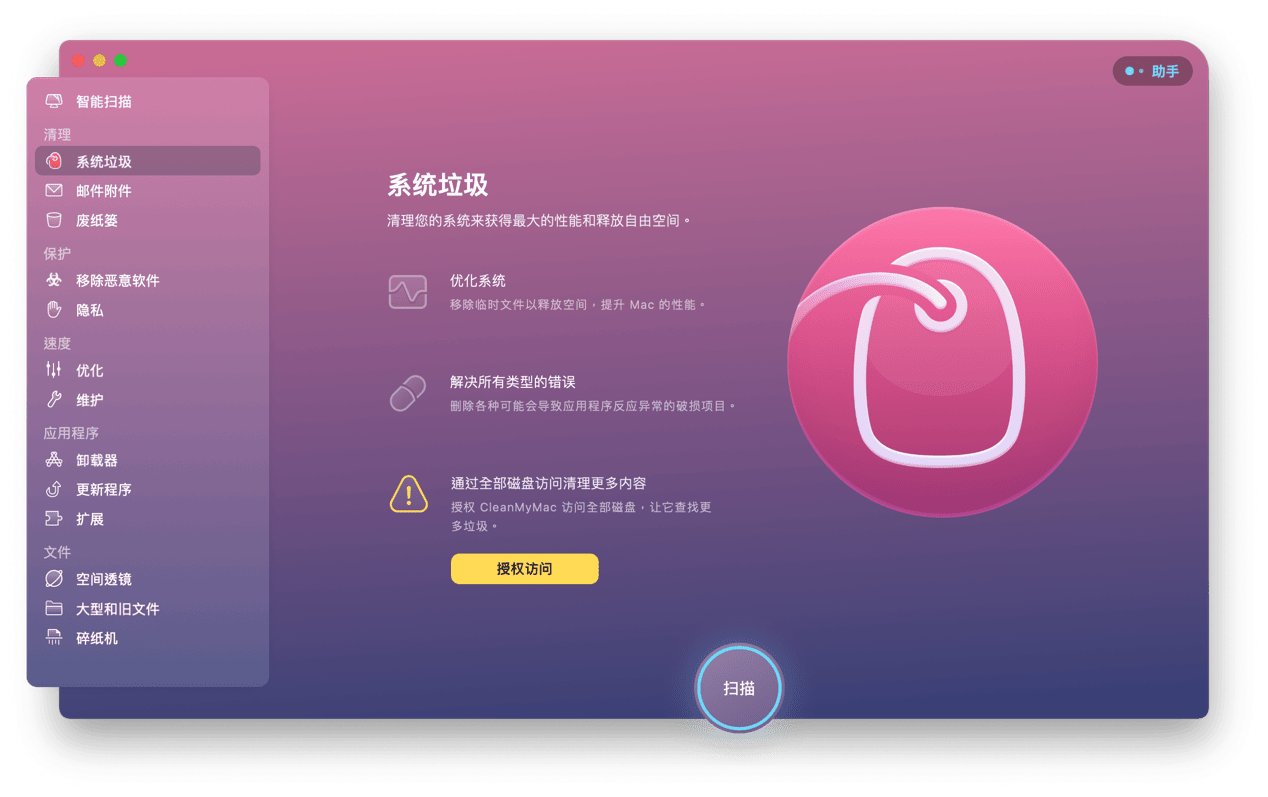
4、删除旧的iOS备份
备份文件占用大量磁盘空间,您可以直接删除它们- 打开“ Finder”窗口,然后在菜单栏中选择“ Go ”。
- 点击“ 转到文件夹...”
- 输入“ 〜/ Library / Application Support / MobileSync / Backup /”摆脱所有旧的,无用的iOS备份,以释放更多的磁盘空间。
5、删除旧的iTunes资料库备份
每当您更新应用程序时,最新版本的itunes都会创建itunes库的备份。您可以通过以下方式丢弃这些旧的itunes库备份:- 打开“Finder ”
- 选择“ 转到菜单栏中的”
- 选择“ 转到文件夹... ”
在使用Mac时难免会制造一些“垃圾文件”,手动清除会特别的麻烦。因此小编力荐各位广大的Mac用户可以安装这款由苹果公司认证的第三方清理软件——CleanMyMac X对我们的Mac进行实时安全管控,还能一键智能化对Mac进行一站式清理,自动扫描Mac上的所有文件,大家不妨了解一下这款产品。






